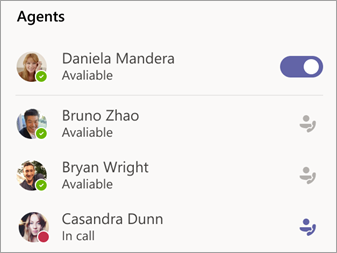Gérer votre file d’attente d’appels de support dans Microsoft Teams
Si vous êtes un agent de file d’attente d’appels et que votre administrateur informatique a lié la file d’attente d’appels de votre équipe à un canal dans Teams, vous pouvez afficher les appels de support, y répondre et collaborer sur ces appels directement dans Teams
Dans cet article
Afficher votre file d’attente d’appels
Dans le canal, sélectionnez l’onglet Appels .
Vous verrez l’historique de la file d’attente des appels de votre agent individuel et les aperçus de la messagerie vocale transcrite partagée de votre file d’attente d’appels.
La liste Agents dans le coin inférieur droit vous indique qui d’autre est disponible pour prendre des appels.
Modifier votre affichage
Passez de l’historique de votre file d’attente d’appels à la messagerie vocale partagée de l’équipe de support en sélectionnant Tous les appels ou Messagerie vocale en haut de l’écran.
Retourner un appel
Pointez simplement sur l’appel dans votre file d’attente et sélectionnez Appeler.
Modifier votre disponibilité
Informez les autres agents quand vous n’êtes pas en service.
Sous Agents, sélectionnez le bouton bascule en regard de votre nom pour vous supprimer de la liste.
Remarque : Les autres agents peuvent prendre jusqu’à deux minutes pour voir la modification.
Collaborer avec les membres de l’équipe
Pour prendre en charge la collaboration, toutes les fonctionnalités d’appel Teams habituelles sont disponibles sous l’onglet Appels du canal. Il s’agit des builds suivantes :
-
Anneau simultané
-
Ajout d’une personne à un appel
-
Transfert d’appel
-
Suspension de l’appel
-
Transfert d’appel
-
Fusion d’appels
-
Parcage d’appel
Vous pouvez également échanger des messages de conversation avec des appelants internes dans la fenêtre de file d’attente des appels.
Remarque : L’affichage des agents ajoutés au canal dans la liste d’attente des appels peut prendre jusqu’à 24 heures.